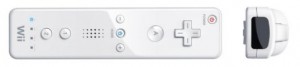WiiLIM
Introduzione
Una LIM (acronimo di Lavagna Interattiva Multimediale) è un Personal Computer dotato di un monitor Touch Screen delle dimensioni di una comune lavagna d'ardesia.
La superfice di questa lavagna è resa Touch attraverso l'utilizzo di diverse soluzioni tecnologiche: elettromagnetismo o rilevamento della posizione tramite fibre ottiche o infrarossi.
In base alla tecnologia con la quale la superfice è resa Touch si posso usare apposite penne o sfruttare il tocco stesso delle dita per simulare il movimento ed i click del mouse.
L'immagine in uscita dal Personal Computer può essere proiettata frontalmente tramite un normale videoproiettore, in retroproiezione oppure attraverso un grande monitor Touch Screen.
In commercio ce ne sono di vari modelli di varie marche e nelle foto sottostanti ce ne sono alcune (le prime due sono a proiezione frontale, mentre la terza è con il monitor Touch Screen).
Solitamente il sistema operativo nei modelli commerciali è Microsoft Windows ed ogni costruttore le dota inoltre di un proprio pacchetto di software per la gestione dei contenuti.
Essendo di fatto dei Personal Computer le LIM possono essere dotate di tutti gli accessori comunemente in commercio quali Webcam, Microfono, Diffusori Audio e connessione ad internet.
LIM Opensource
Tutto ebbe inizio quando nel 1998 quando Jonny Lee ebbe l'intuizione di utilizzare il Wiimote della Nintendo Wii in modo "improprio".
Il Wiimote, oltre ad avere vari pulsanti e sensori, nella parte frontale è dotato di una videocamera a infrarossi (normalmente la Wii "vede" tramite questa telecamera i LED agli Infrarossi inseriti nella barra posta sopra o sotto alla TV e triangolandone la posizione calcola a che distanza e in che posizione si trova il Wiimote e di conseguenza chi lo stà utilizzando) e di una connessione Bluetooth.
Jonny ha sviluppato una applicazione che permette, posizionando il Wiimote in un punto fisso e stabilita una connessione Bluetooth con un Personal Computer, di rilevare la posizione di uno o più punti luminosi (generati da dei LED agli Infrarossi) e di simulare così il movimento del mouse su Computer.
Coustruire la WiiLIM
Materiale occorrente
- Un PC (soprattutto nel caso in cui si utilizzerà come sistema operativo Linux si potrà optare per una macchina di recupero non particolarmente potente)
- Una Pennna LED agli Infrarossi (si potrà acquistarne una già pronta o realizzarla da soli
- Un Adattatore Bluetooth (se nel PC non è già di serie)
- Un Nintendo WiiMOTE (anche non originale, però con alcuni di concorrenza ho avuto delle difficoltà ad usarli con Linux)
- Videoproiettore (per fare delle prove si può utilizzare direttamente il monitor del proprio PC, stando attenti a non graffiarlo con la punta del LED)
- Una Lavagna Bianca per i pennarelli cancellabili (i teli da proiezione non danno buoni risultati)
Posizionare il WiiMOTE
La videocamera agli infrarossi del WiiMOTE deve poter "vedere" costantemente l'area su cui verrà proiettata la luce del LED agli Infrarossi, quidi nel posizionare il WiiMOTE dovremo fare in modo che l'utilizzatore non si interponga fra i due. La posizione ideale è in alto, sopra la testa dell'utilizzatore (le varie quide sconsigliano di inclinarlo più di 30° rispetto all’asse dello schermo) ed ad una distanza di circa 1,5 volte la larghezza della superficie utilizzata per la proiezione dell'immagine. Solitamente il WiiMOTE si posiziona accanto al videoproiettore, che a sua volta è posizionato sul soffitto con una staffa.
Software per il controllo
Ubuntu
Installazione
- Avviare il PC con un adattatore Bluetooth inserito. Se l'adattatore è riconosciuto ed installato correttamente comparirà la relativa icona nell'area dell'orologio.
- Scaricare Python-whiteboard dal sito del progetto
- Spostatevi nella directory dove avete salvato il file e, cliccandoci con il tasto destro del mouse, selezionare "Apri con installatore pacchetto Gdebi". Se utilizzate Ubuntu ≥ 12.04 andate invece su "Apri con Ubuntu Software Center".
Dalla versione 12.04 di Ubuntu comparirà un avviso che informerà della presenza di una versione meno aggiornata del software all'interno dei canali ufficiali, si consiglia però di continuare l'installazione con la versione precedentemente scaricata.
MS Windows
Guide esterne
wiildos.wikispaces.com Distribuzione derivata da Ubuntu dedicata alla realizzazione di una LIM